Chrome on yksi eniten käytetyistä selaimista maailmassa. Lähes 65 % verkon käyttäjistä käyttää Chromea oletusselaimenaan . Millään muulla verkkoselaimella ei ole yhtä laajaa maailmanlaajuista käyttöä. Tästä syystä se on myös useimpien hakkereiden kohdistetuin selain maailmassa.
On julkaistu monia selaimia, jotka ovat luvanneet olla "turvallisempi" selain kuin mikään muu. Joitakin esimerkkejä ovat Tor-selain , DuckDuckGo ja monet muut.
Luotetusta virustorjuntaohjelmistostaan tunnettu Avast tarjoaa oman suojatun selaimen. Mutta onko siitä mitään hyötyä, ja tarjoaako se todella turvallisen selauskokemuksen?
Mikä on Avast Secure Browser?
Avast rakensi Avast Secure Browserin Chromium-alustalle. Tämä tarkoittaa, että Avast-selaimella pääset käyttämään Chrome-tiliäsi, kirjanmerkkejäsi ja useimpia muita Chrome-tiliisi liittyviä selainpohjaisia käyttöoikeuksia.
Se ei tarjoa useimpia kelloja ja pillejä, jotka yleensä tukkivat Chrome-selaimen. Tämä tarkoittaa, että Avast-suojattu selain on turvallisempi ja paljon nopeampi kuin Chrome. Tässä artikkelissa opit lisää tämän selaimen toiminnoista ja siitä, onko se todella niin turvallinen ja yksityinen kuin luvattiin.
Avast Secure Browserin asentaminen
Voit ladata Avast-selaimen joko Windowsille tai Macille , ja Androidille on saatavilla myös mobiiliversio .
Selain on saatavilla yllä olevasta linkistä ilmaisena itsenäisenä sovelluksena, mutta se on mukana myös silloin, kun ihmiset ostavat muita Avast-tietoturvatuotteita. Huomaat alla, että sen mukana tulee monia ilmaisia Avast-tuotteita, jotka ovat mukana tai saatavilla ostettuna lisäosana.
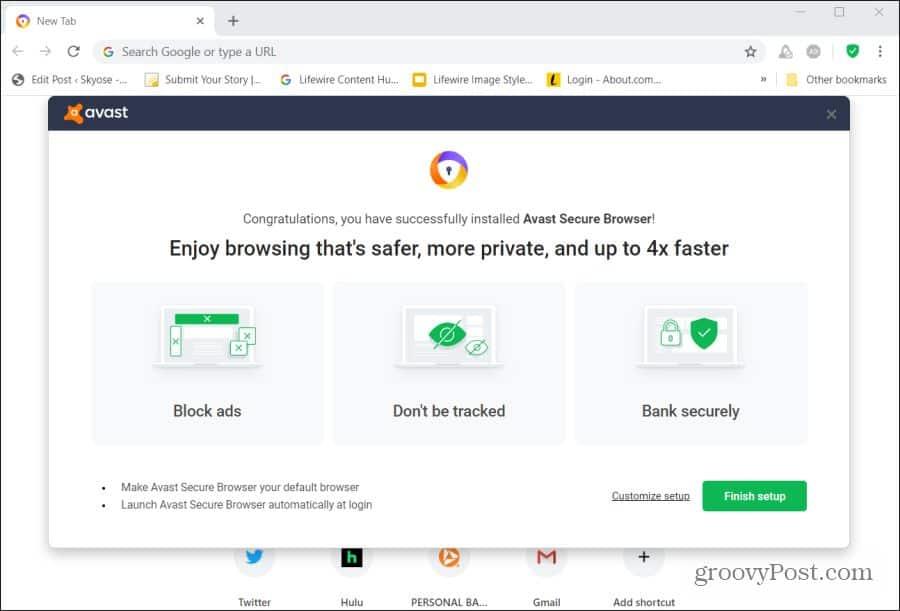
Kun asennus on valmis, voit säilyttää kaikki oletusasetukset valitsemalla Finish setup tai valitsemalla Mukauta asetuksia hienosäätääksesi asetuksia.
Asetusasetukset sisältävät:
- Pikakuvakkeen sijoittaminen työpöydälle, tehtäväpalkkiin ja aloitusvalikkoon
- Tee siitä oletusselain
- Oletuskieli
- Kirjanmerkkien, evästeiden ja asetusten tuonti oletusselaimesta
- Käynnistyy automaattisesti, kun tietokone käynnistyy
- Tarkista, onko Avast oletusselain käynnistyksen yhteydessä
Voit muuttaa Tuo kirjanmerkit ja asetukset -selainvalintaa kirjoittamalla suojatun Avast-selaimen URL-kenttään secure://settings/importData .
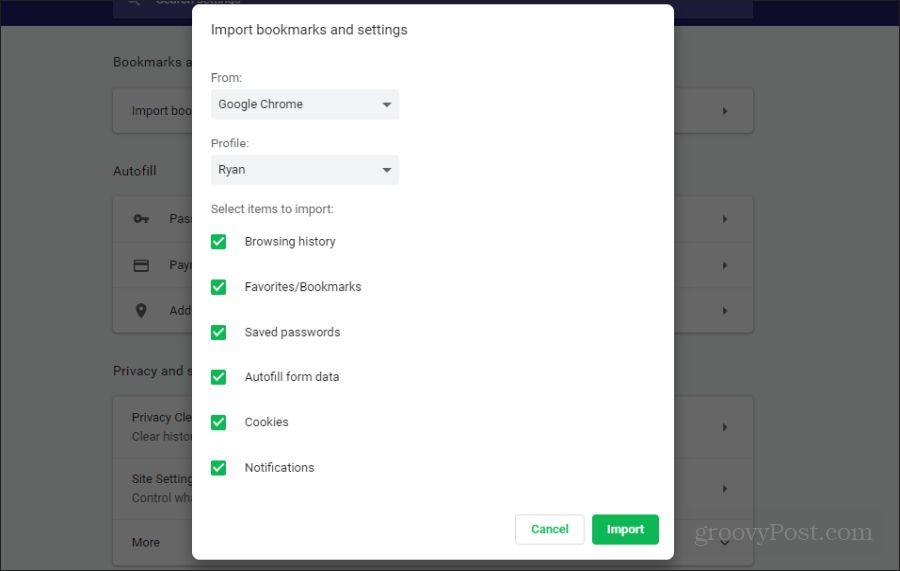
Tuetut selaimet ovat Google Chrome, Microsoft Edge, Firefox, Opera ja Microsoft Internet Explorer. Voit myös tuoda kirjanmerkkejä HTML-tiedostosta, jos haluat.
Avast Secure Browserin käyttö
Avast-suojatun selaimen käyttö ei tunnu kovin erilaiselta kuin Chromen käyttäminen. Tämä on toisin kuin muut Chromium-alustalle perustuvat selaimet, mutta tarjoaa hyvin erilaisen käyttöliittymän ja -kokemuksen.
Avast-kirjanmerkkien sijoitus, valikkokuvakkeen sijainti ja jopa asetukset ja valikkojärjestelmät näyttävät lähes identtisiltä Chromen kanssa. Yksi ero on, että huomaat, että tietoturva- ja tietosuojakeskuksen kuvake näkyy oletuksena lisäosien valikon lähellä.
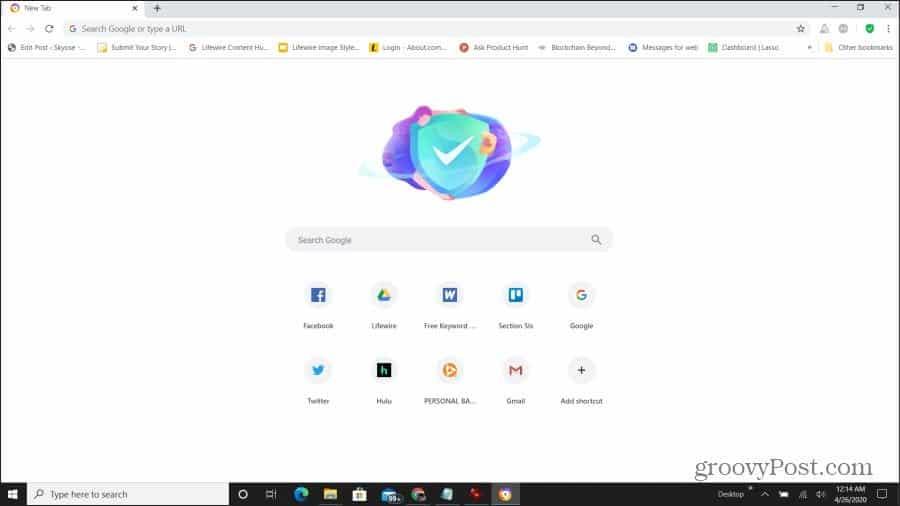
Jos avaat Asetukset-valikon, huomaat, että lähes kaikki siellä on identtisiä myös Chrome-selaimen asetuksien kanssa. Toisin kuin selaimet, kuten Chromium-pohjainen Vivaldi, joissa kehittäjät loivat oman mukautetun asetusvalikkonsa, Avast-kehittäjät eivät lisänneet tähän paljon.
Saatat huomata, että ainoa merkittävä ero on Security & Privacy Center -käynnistyskohde valikon yläosassa.
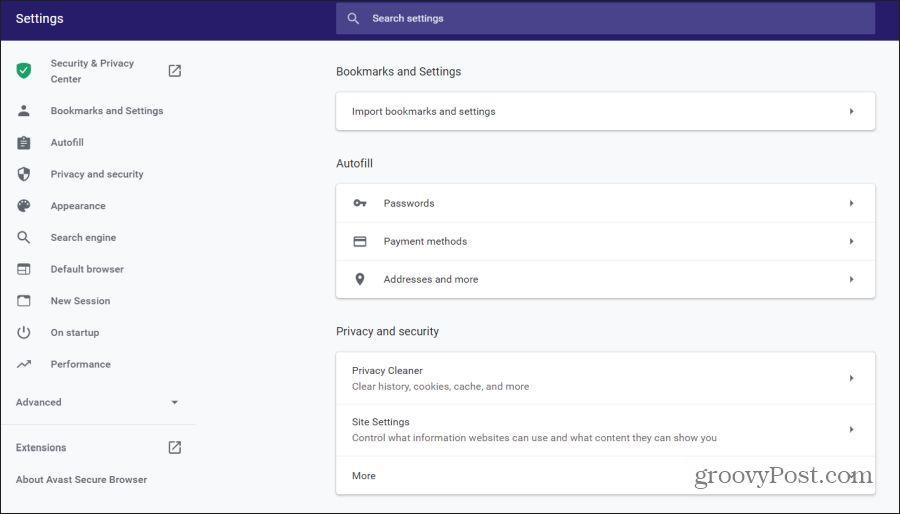
Pääselainikkunassa huomaat muutaman oletusarvoisen ominaisuuden.
- Avast Adblock : Avast vastaa mainoksia vihaavien käyttäjien tarpeisiin. Tämä Adblock-ominaisuus tukee kolmannen osapuolen suodattimia, mukautettuja suodattimia, dynaamisia suodatussääntöjä ja sallittuja luetteloita.
- Hack Check : Käyttää Pwned Passwords -tekniikkaa ja Avastin varastettua sähköpostitietokantaa tarkistaakseen käyttämäsi sähköpostiosoitteet mahdollisten salasanavuotojen varalta.
Avast-suojatun selaimen aiemmissa versioissa oli myös oletusarvoisesti asennettuja oletuslaajennuksia. Huhtikuussa 2020 viimeisimmässä asennuksessa ei ole asennettuna lisälaajennuksia.
Voit vahvistaa tämän asennuksen jälkeen kirjoittamalla secure://extensions/ URL-kenttään.
Avast Security & Privacy Center
Vaikuttaa siltä, että ainoa tärkeä rakennelma taustalla olevan Chromium-alustan päälle on suojaus- ja tietosuojaominaisuudet. Löydät ne valitsemalla suojaus- ja tietosuojakeskuksen kuvakkeen (vihreä valintamerkki) pääikkunan oikeasta yläkulmasta.
Suojaus- ja tietosuojakeskuksessa näet luettelon ominaisuuksista (jotkut ovat käytössä ja toiset poistettu käytöstä oletuksena). Näet myös käytöstä poistetut ominaisuudet, jotka voit ottaa käyttöön vain asentamalla ilmaisia latauksia.
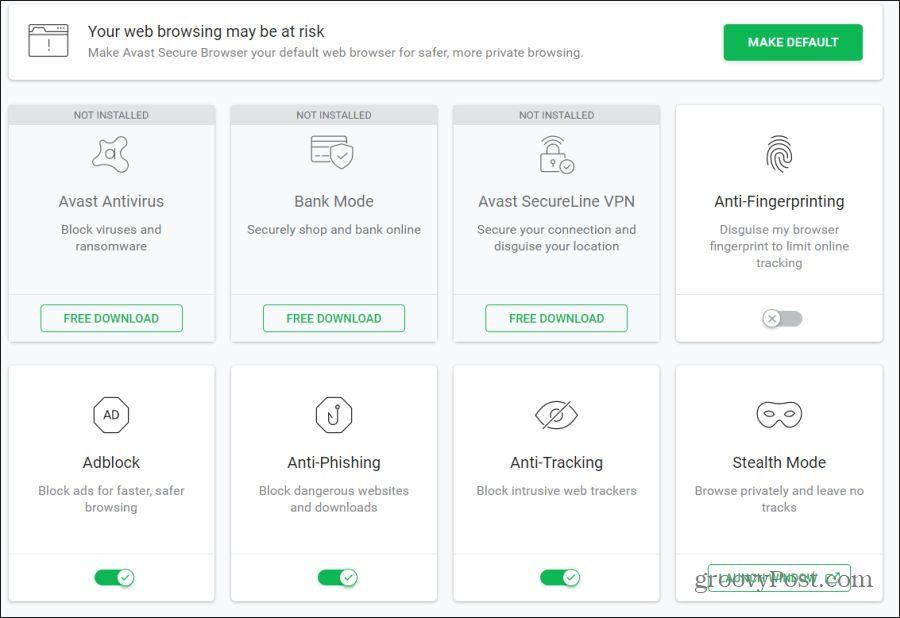
Yllä olevassa kuvakaappauksessa näkyvät ominaisuudet sisältävät:
- Avast Antivirus (ilmainen lataus) : Asentaa Avastin suositun virustorjuntasovelluksen tietokoneellesi. Selain integroituu Avastin virustorjuntaohjelmistoon (sekä maksulliseen että maksulliseen) ja Avast SecureLine VPN:ään (tilauspohjainen).
- Pankkitila (Ilmainen lataus) : Avaa erillisen, salatun selainistunnon virtuaalisen työpöydän sisällä estääkseen tietokoneellesi mahdollisesti tartunnan saaneita hakkereita varastamasta kirjautumistietoja. Täydellinen pankkiisi kirjautumiseen tai verkko-ostojen tekemiseen.
- Avast SecureLine VPN (ilmainen lataus) : Tilauspohjainen palvelu ilmaisella 7 päivän kokeilujaksolla, joka luo salatun, suojatun ja anonyymin Internet-yhteyden.
- Sormenjälkien esto : Estää mainosverkostoja havaitsemasta selaimesi ja tietokoneesi asetuksia ja näkemästä selaushistoriaasi.
- Adblock : Estää mainosten näyttämisen Web-sivuilla, joilla käyt. Tämä estää myös kaikki taustalla olevat komentosarjat, joita monet mainokset yrittävät käynnistää. Tämä ominaisuus on oletuksena käytössä.
- Tietojenkalastelun esto : Suojaa sinua napsauttamasta vahingossa haitallisia latauksia tietojenkalasteluviestissä. Jos yrität napsauttaa linkkiä, Avast estää latauksen.
- Tietojenkalastelun esto : Suojaa sinua napsauttamaan vahingossa haitallisia latauksia tietojenkalasteluviestissä tai -sivustossa. Jos yrität napsauttaa linkkiä, Avast estää latauksen.
- Seurannan esto : Estää mainosverkostojen, verkkoanalytiikkaohjelmien ja muiden pilvipalveluiden seurantatoiminnot, jotka yrittävät seurata Internet-käyttäjien käyttäytymistä.
- Stealth Mode : Avaa uuden selainikkunan, joka ei säilytä selaushistoriaa tai seurantaevästeitä selaamisen aikana.
Muut suojausominaisuudet
Jos vierität alas suojaus- ja tietosuojakeskuksessa, näet seuraavat lisäominaisuudet.
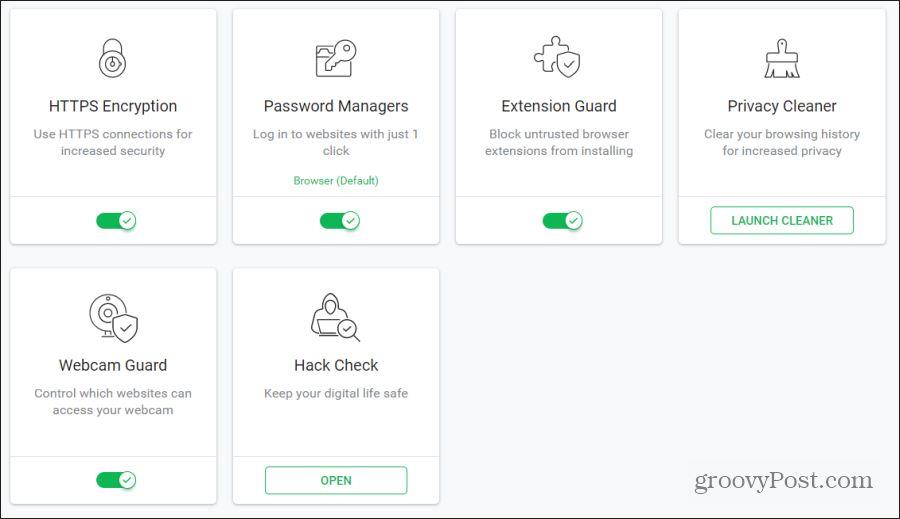
Yllä olevassa kuvakaappauksessa näkyvät ominaisuudet sisältävät:
- HTTPS-salaus : Pakottaa HTTPS-yhteyksien käyttöä verkkosivustojen kanssa. Chrome näyttää tavallisesti varoituksen, jos sivusto ei ole HTTPS-salattu, ja useimmat verkossa olevat sivustot ovat nykyään, joten tämä ominaisuus ei ole yhtä hyödyllinen kuin ennen.
- Salasanan hallintaohjelmat : Tallentaa salasanasi salatussa muodossa paikalliseen järjestelmääsi. Näin voit kirjautua automaattisesti mille tahansa verkkosivustolle, ja sinun tarvitsee muistaa vain salasananhallinnan yksi salasana .
- Extension Guard : Tämä ominaisuus estää sinua, jos yrität asentaa epäilyttäviä selaimen laajennuksia tai lisäosia.
- Privacy Cleaner : Tarkistaa ja poistaa kaikki järjestelmässäsi tällä hetkellä olevat mainosohjelmat. Se myös estää kaikki muut mainosohjelmat.
- Webcam Guard : Estää sovelluksia tai haittaohjelmia ottamasta käyttöön tietokoneesi verkkokameraa ilman vahvistusta.
- Hack Check : Antaa sinulle raportin siitä, ovatko kolmannen osapuolen verkkosivustot tai palvelut mahdollisesti vuotaneet sähköpostiosoitteesi.
Hack Check ja Adblock
Kaksi tämän selaimen hyödyllisintä ominaisuutta ovat hakkerointitoiminto ja mainosten esto .
Hack Check on tehokas työkalu, joka näyttää automaattisesti varoitusilmoituksen aina kirjautuessasi tileillesi. Mutta mielenkiintoisin ominaisuus on manuaalinen sähköpostihaku.
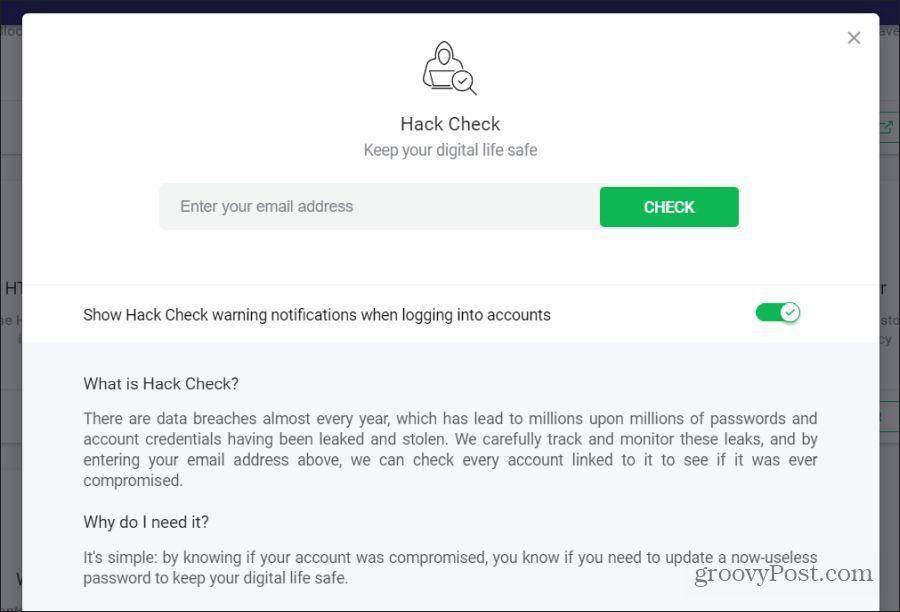
Voit kirjoittaa minkä tahansa sähköpostiosoitteesi ja saada täydellisen "vuotanut" raportin. Se näyttää luettelon sivustoista, joissa olet käyttänyt kyseistä sähköpostia aiemmin ja onko kyseisten palveluiden salasana koskaan vuotanut. Avast käyttää tietokantaa, joka näyttää, mitkä sähköpostiosoitteet näkyvät pimeän verkon hakkeriluetteloissa.
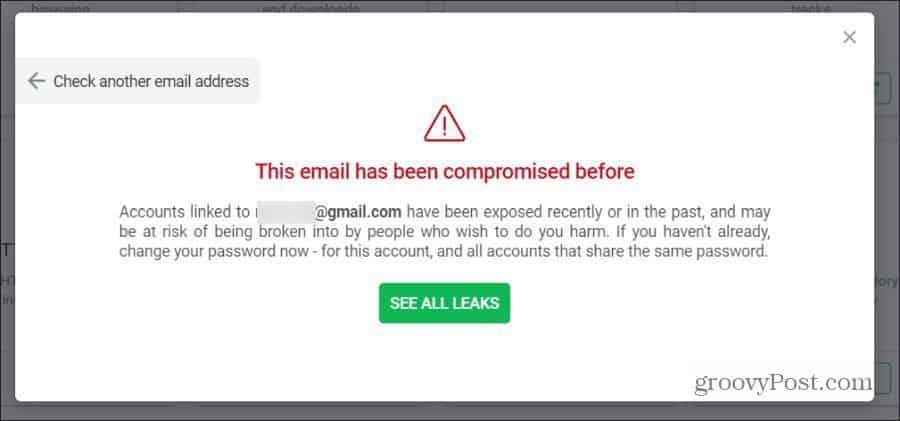
Jos näet yllä olevan kaltaisen ilmoituksen, sinun tulee vaihtaa sähköpostisi salasana välittömästi. Valitse myös Näytä kaikki vuodot . Tämän luettelon avulla voit tunnistaa sivustot, joissa sinun tulee vaihtaa salasanasi tai poistaa tilisi, jos et enää käytä palvelua.
Kuinka Avast Adblock kestää muita suosittuja mainosten estopalveluita?
Testauksessamme se teki erinomaista työtä estäen mainokset joillakin sivustoilla, jotka ovat pahimpia mainosrikkomuksia. Nämä sivustot latautuvat sekunneissa eikä minuuteissa.
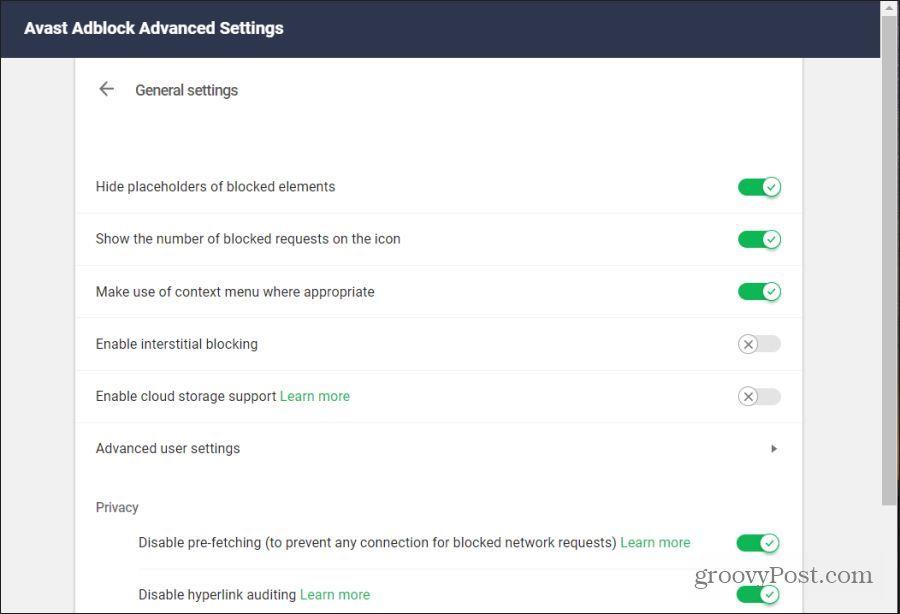
Toiseksi asetukset, joilla voit mukauttaa mainosten eston toimintaa (näkyy yllä), ovat laajoja. Voit mukauttaa mainosten estokokemusta seuraavilla tavoilla.
- Käytä paikkamerkkejä siellä, missä mainoksia normaalisti olisi
- Näytä estettyjen mainosten määrä
- Vältä kontekstivalikon komentosarjojen estämistä
- Estä ponnahdusikkunat ja sisällön estäminen
- Ota käyttöön pilvituki, joka pitää asetuksesi tallennettuna pilveen muissa tietokoneissa käytettäväksi
Avast Adblock -ominaisuus näyttää muokattavissa ja käyttäjäystävällisemmältä kuin monet muut siellä olevat mainosten estopalvelut.
Kuinka nopea Avast Secure Browser on?
Avastin mukaan tämä selain on yksi nopeimmista, varsinkin kun mainosten esto ja muut suojausominaisuudet ovat käytössä.
Todellisuudessa Avast voi olla yksi markkinoiden hitaimmista selaimista. Suorittaessaan useita selaintestejä Speed Battlella , Avast toimi hieman hitaammin kuin Chrome, Vivaldi ja Firefox.
Speed Battle -tulokset Avastille näkyvät täällä.
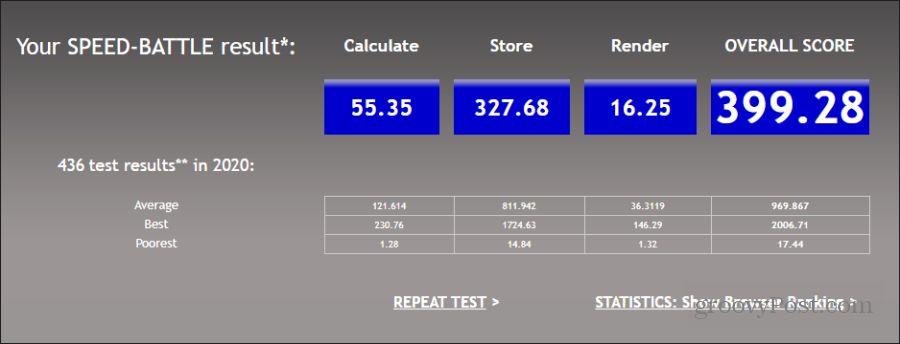
Chromen tulokset näkyvät tässä.
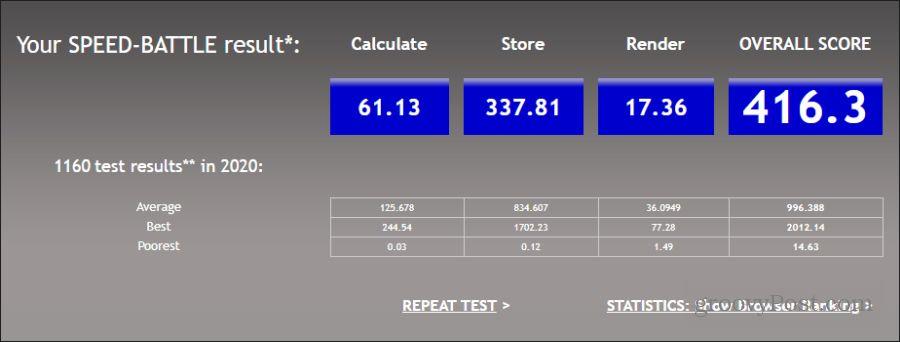
Nämä testitulokset eivät eroa merkittävästi toisistaan, mikä on järkevää, kun otetaan huomioon, että Avast on rakennettu samalle Chromium-alustalle.
Nämä tulokset vastaavat samankaltaisia testejä, joita muut arvioijat ovat tehneet verkossa. Jos etsit ensisijaisesti nopeutta, et todennäköisesti valitse Chromea tai Avastia. Firefox on voittaja suorituskyvyn suhteen.
Onko Avast Secure Browser parempi kuin Chrome?
Tärkeintä on, että Avast Secure Browser on todistetusti toimiva väline suojataksesi itseäsi online-seurantaa vastaan. Tämä pätee erityisesti, jos tilaat VPN-palvelun .
Useimmista muista selaimista puuttuu joitain Avastin tarjoamia ainutlaatuisia ominaisuuksia, kuten pankkitila ja sormenjälkien esto. Tietojenkalastelun vastainen ominaisuus on myös houkutteleva kaikille, jotka ovat alttiina tietojenkalasteluhyökkäyksille.
Näillä poikkeuksellisilla suojaus- ja tietosuojaominaisuuksilla on kuitenkin kompromisseja:
- Pieni suorituskyvyn heikkeneminen (todennäköisesti ylimääräisen suojaussuodatuksen vuoksi)
- Selaimen sisäänrakennettuja oletuslaajennuksia ei voi poistaa
- Sieltä puuttuu pääsy Chromen ekosysteemiin, kuten toistuviin Chrome-korjauksiin ja Chrome-kohtaisiin laajennuksiin
Monet asiat, jotka saatat jäädä huomaamatta Chromesta tai muista yleisistä selaimista, tekevät Avastista turvallisemman ja yksityisemmän selaimen. Niin kauan kuin Avastin ihmiset ylläpitävät johdonmukaista ja toistuvaa korjausjaksoa, tämä on selain, joka kaikkien turvallisuutta ajattelevien käyttäjien tulee ottaa vakavasti.
![Xbox 360 -emulaattorit Windows PC:lle asennetaan vuonna 2022 – [10 PARHAAT POINTA] Xbox 360 -emulaattorit Windows PC:lle asennetaan vuonna 2022 – [10 PARHAAT POINTA]](https://img2.luckytemplates.com/resources1/images2/image-9170-0408151140240.png)
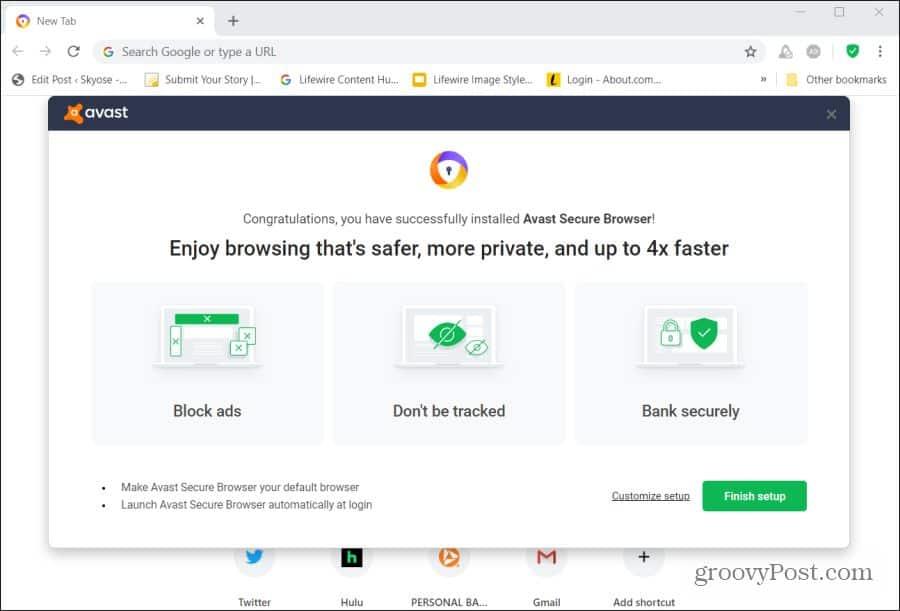
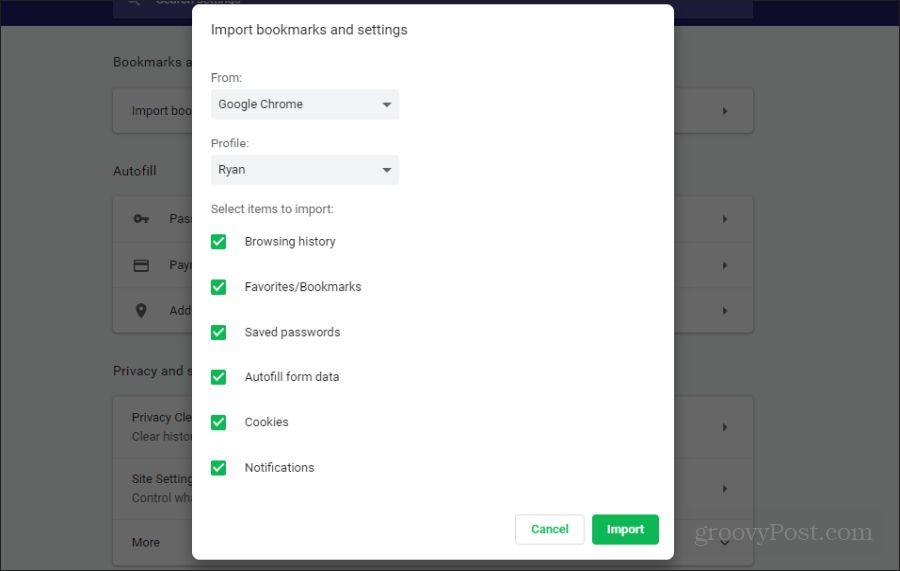
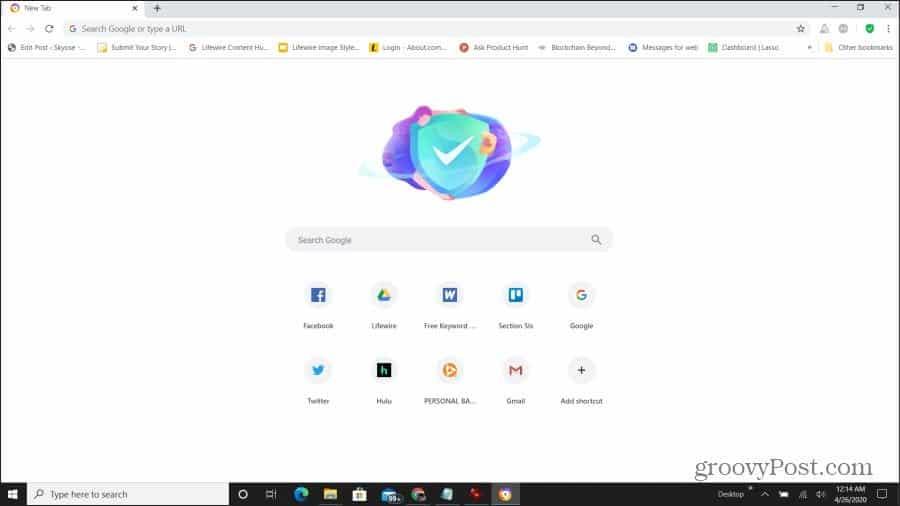
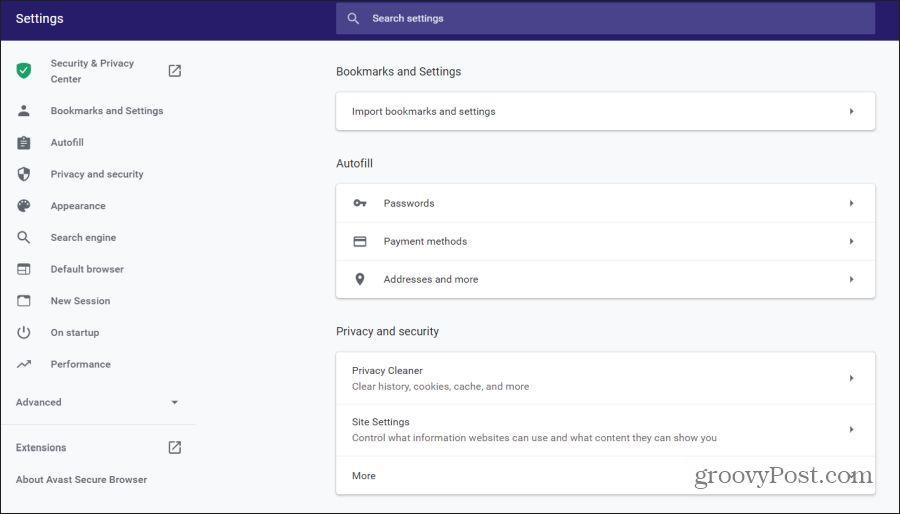
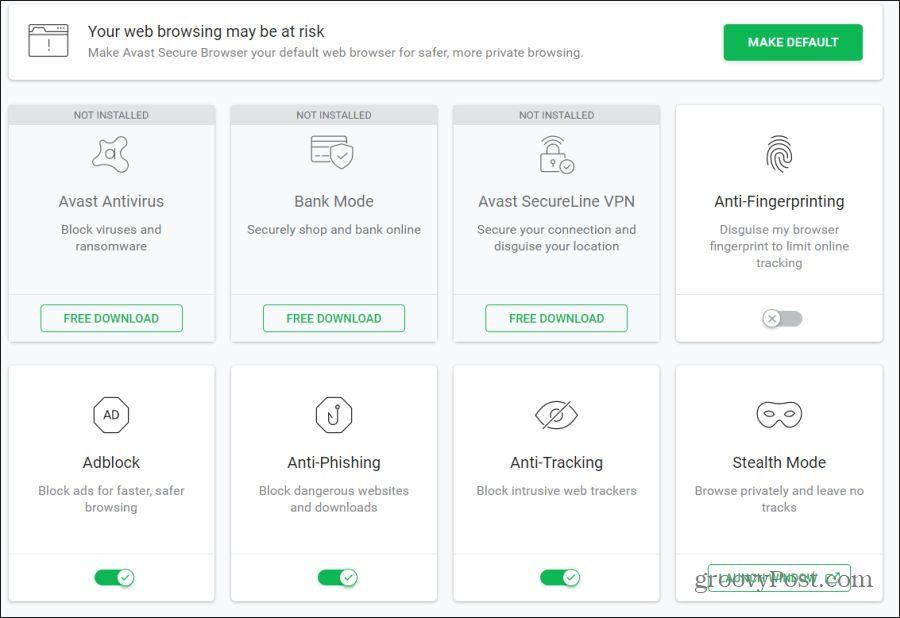
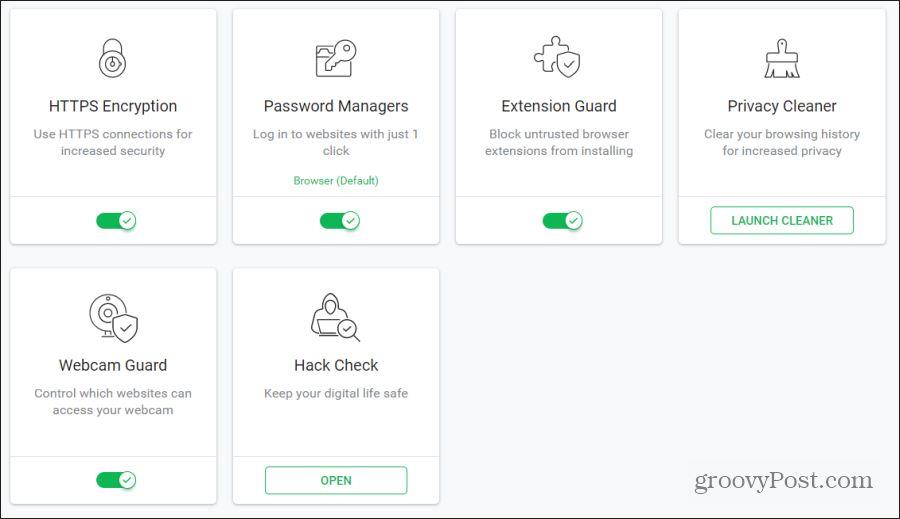
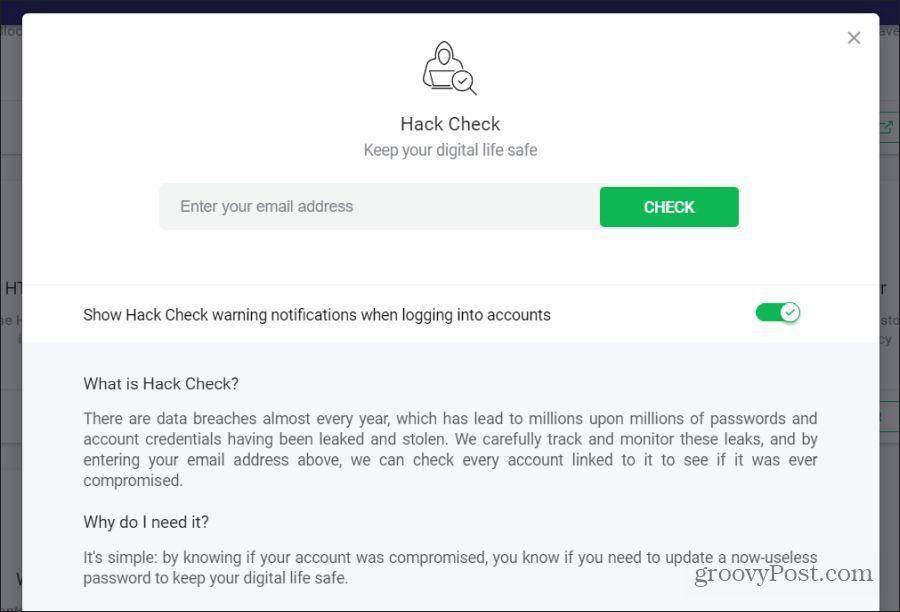
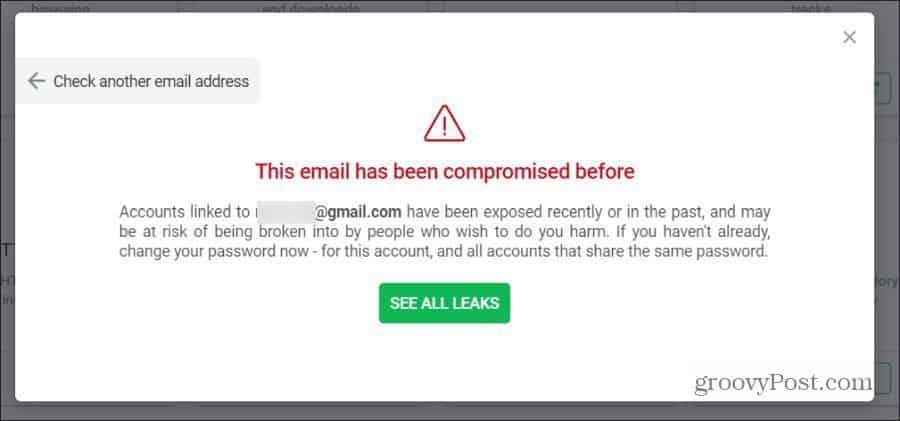
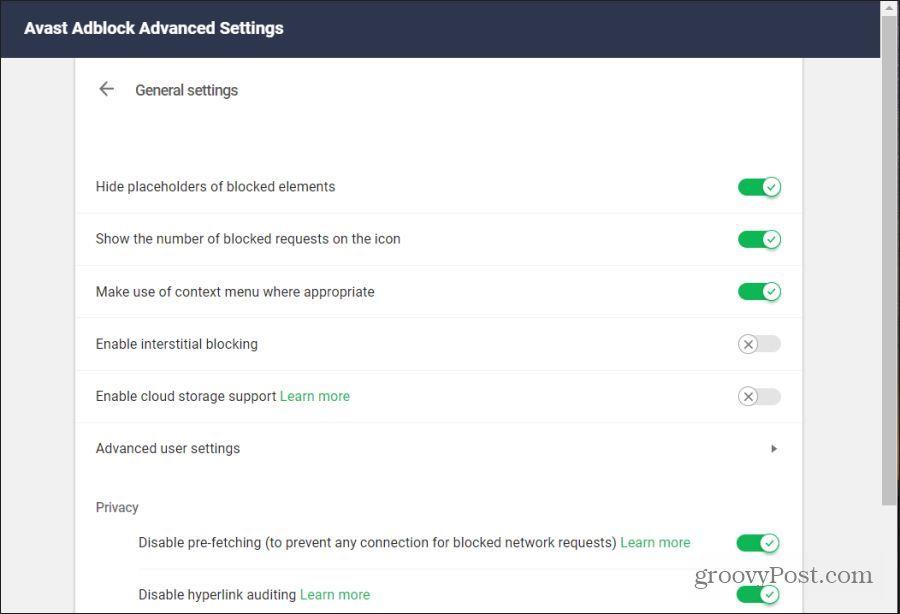
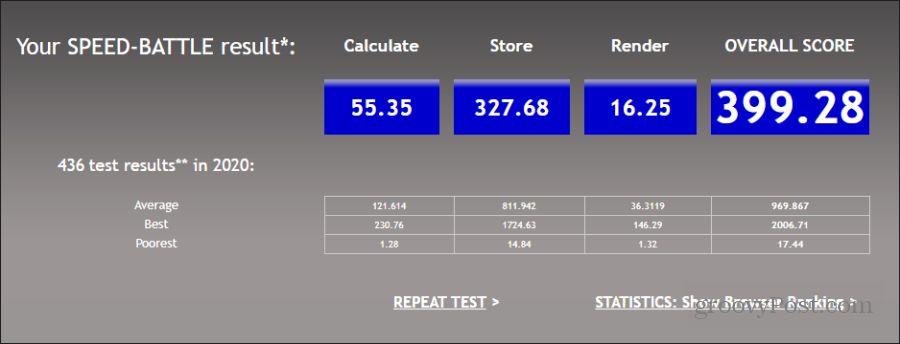
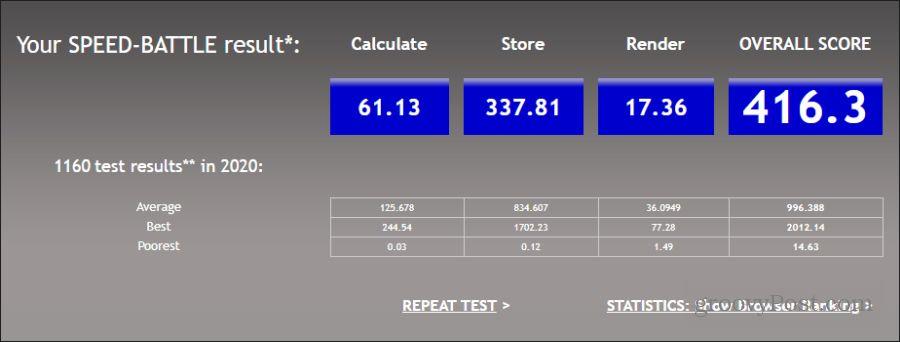
![[100 % ratkaistu] Kuinka korjata Error Printing -viesti Windows 10:ssä? [100 % ratkaistu] Kuinka korjata Error Printing -viesti Windows 10:ssä?](https://img2.luckytemplates.com/resources1/images2/image-9322-0408150406327.png)




![KORJAATTU: Tulostin on virhetilassa [HP, Canon, Epson, Zebra & Brother] KORJAATTU: Tulostin on virhetilassa [HP, Canon, Epson, Zebra & Brother]](https://img2.luckytemplates.com/resources1/images2/image-1874-0408150757336.png)

![Kuinka korjata Xbox-sovellus, joka ei avaudu Windows 10:ssä [PIKAOPAS] Kuinka korjata Xbox-sovellus, joka ei avaudu Windows 10:ssä [PIKAOPAS]](https://img2.luckytemplates.com/resources1/images2/image-7896-0408150400865.png)
